练习:使用连接关系定位装配零件
在本练习中,您将使用连接关系定位零件。零件的面具有拔模角,因此需要使用连接关系而不是平面对齐关系。
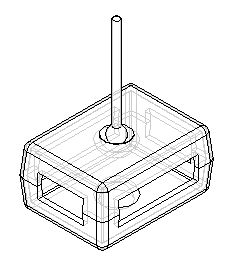
下载练习文件
打开装配
- 启动 天工 CAD。
- 在文件菜单上,单击打开,再单击浏览。
- 在打开文件对话框中,选中解压缩后的练习文件connect.asm,然后单击打开。

- 激活全部零件。
- 选择文件选项卡→设置→选项。
- 选择装配。
- 选中在放置部件时不创建新窗口复选框。
- 单击确认。
连接 3 个点以定位盖子
使用连接关系以定位盖子。连接三个拐角圆弧中心到一起以定位盖子。这样就可以完全定位盖子。
连接关系可识别关键的拓扑特征以定位零件。与同轴心选项一样,线性边也可连接。线性元素的各端点和中点,以及圆弧和圆心,都可进行连接。
- 将显示设为可见边和隐藏边
 。通过显示隐藏边,可以更轻松地定位所需的连接几何体。
。通过显示隐藏边,可以更轻松地定位所需的连接几何体。 - 选择所示的盖子。
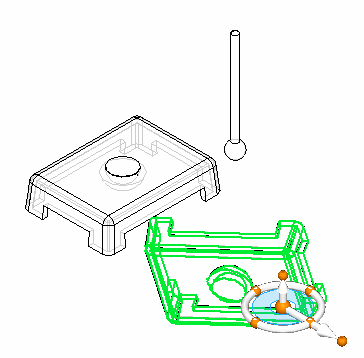
- 要定位零件,在路径查找器中,右键单击零件,从快捷菜单中选择编辑定义
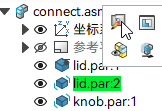 按钮。
按钮。 - 在快速配合命令条上,将关系类型设为连接
 。
。 - 如图所示,选择位于盖子圆弧中心上的点。
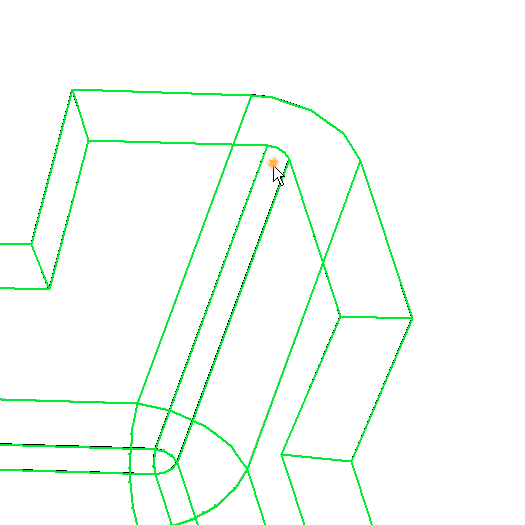
- 选择所示的另一个盖子上的拐角作为第一种关系的目标点。
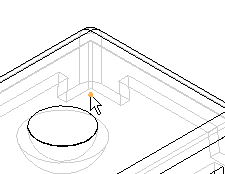
- 对剩余三个拐角中的任意两拐角重复上述步骤。这样即可将盖子完全定位。
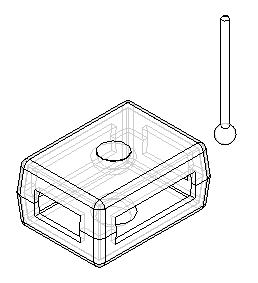
使用球面来定义连接关系
将旋钮上球的中心定位到盖子上半球凹坑的中心。这样可以显示是如何使用连接关系来将球面定位的。
- 单击选择工具并选择旋钮。然后单击编辑定义命令,如图所示。
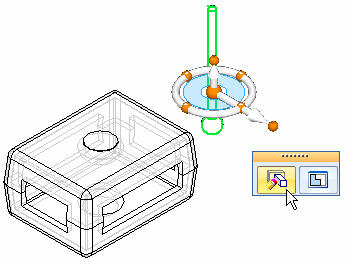
- 将关系类型设为连接
 。
。 - 在球上暂停,并在显示中心点符号时单击。
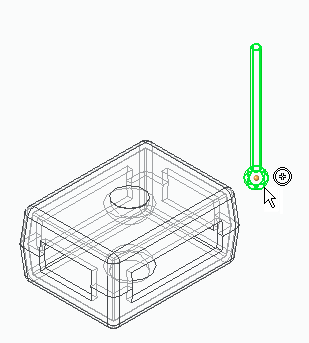
- 在半球形面上暂停,并在显示中心点符号时单击。
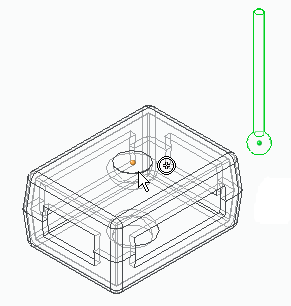
旋钮上球的中心现已被连接到面上球形凹坑的中心。旋钮具有绕该点旋转的自由度。可使用具有浮动偏置的重合等其他关系来精确定位旋钮。
- 可使用重合关系,作为本练习中的一个可选步骤,来完全固定该旋钮,如图所示。您可能需要使用零件的参考平面来协助定位旋钮。关闭装配而不保存。本练习到此结束。
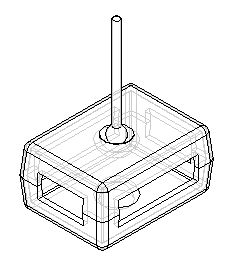
总结
在本练习中,您已学会如何使用连接关系来通过点定位盖子,以及通过将球的中心连接到一起从而定位一个旋钮。
- 单击本练习窗口右上角的关闭按钮。
